Jak používat AirPods jako naslouchátko s živým poslechem
Různé / / April 03, 2023
Apple AirPods jsou jedním z nejoblíbenějších párů bezdrátových sluchátek z několika důvodů. Získáte bezproblémovou integraci s ekosystémem Apple spolu s dalšími užitečnými funkcemi, jako je Aktivní potlačení hluku a Siri. Jedna taková funkce, která je méně známá, je Live Listen na AirPods.
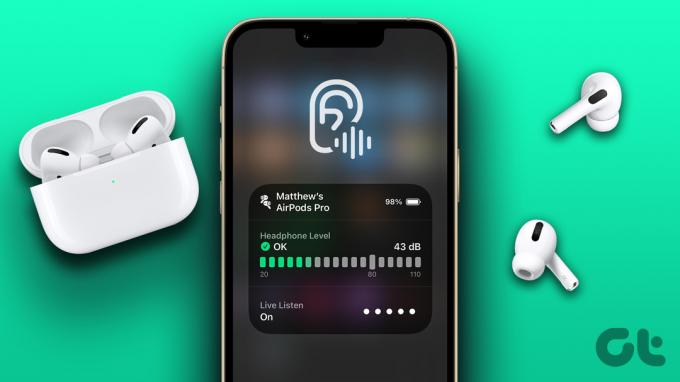
Live Listen využívá mikrofony na vašem iPhonu a AirPods k zesílení okolních zvuků. To znamená, že můžete svá AirPods používat jako naslouchátko, pokud špatně slyšíte nebo se nacházíte v hlučném prostředí a neslyšíte, co jiná osoba říká.
Pokud vás tato myšlenka láká, zde je návod, jak používat AirPods jako naslouchátko s funkcí Live Listen. Nejprve si ujasněme, co je to Live Listen.
Co je to Live Listen
Váš iPhone má možnost nazvanou Sluch, ke které lze přistupovat pomocí přepínače v Ovládacím centru. Tato možnost vám poskytuje několik funkcí souvisejících se zvukem, jako jsou úrovně decibelů, při kterých posloucháte hudbu, nebo dokonce schopnost přehrávat bílý šum na pozadí.
Spolu s těmito funkcemi získáte také možnost Live Listen, která v podstatě dává vašim AirPods schopnost hrát, cokoli slyšíte ve svém okolí. Využívá mikrofon na vašem iPhone k poslechu okolních zvuků a přenáší je do vašich AirPods, takže je snáze slyší.
Berte to jako provizorní naslouchátko, které můžete použít v situacích, kdy s někým mluvíte a je neslyšitelný. Je také užitečné v přeplněných oblastech, kde je hodně hluku a chcete si popovídat s někým blízkým.
Která zařízení jsou kompatibilní s Live Listen
Potěšilo by vás, že všechny generace AirPods jsou kompatibilní s Live Listen. To zahrnuje -
- AirPods 1. gen
- AirPods 2. gen
- AirPods 3. gen
- AirPods Pro 1. gen
- AirPods Pro 2. gen
- AirPods Max
Live Listen můžete také použít s některými sluchátky Beats. Toto jsou podporované modely –
- Powerbeats Pro
- Beats Fit Pro
Sluchátka musí být spárována s iPhone se systémem iOS 14.3 nebo vyšším, což znamená, že pokud máte iPhone 6S nebo novější, můžete začít.
Jak povolit živý poslech na vašich AirPods
Jakmile AirPods spárujete s iPhonem, vyjměte je z pouzdra a noste je v uších. Dále proveďte tyto kroky na svém iPhone.
Krok 1: Otevřete na svém iPhonu aplikaci Nastavení. Přejděte na možnost Ovládací centrum.

Krok 2: Nyní vyhledejte možnost Slyšení v části Další ovládací prvky. Jakmile ji najdete, klepněte na zelenou ikonu „+“ vedle ní.
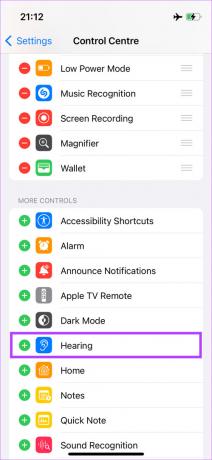
Nyní bude přidán do seznamu přepínačů v Ovládacím centru. Pokud je přepínač sluchu již součástí části Zahrnuté ovládací prvky, můžete přejít k dalšímu kroku.
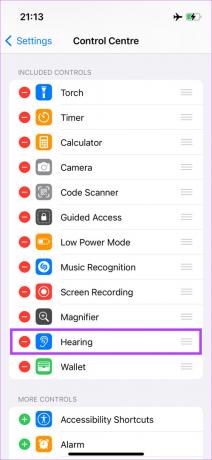
Krok 3: Nyní přejděte do Ovládacího centra na vašem iPhone. Poté klepněte na přepínač Sluch.

Krok 4: Ze seznamu vyberte možnost Live Listen.
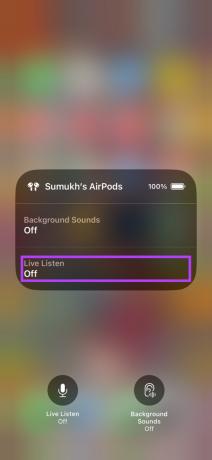
Váš iPhone nyní začne snímat všechny zvuky kolem vás a přenášet je přímo do vašich AirPods. Zvuky kolem vás uslyšíte jasně, takže se AirPods začnou chovat jako naslouchátko.
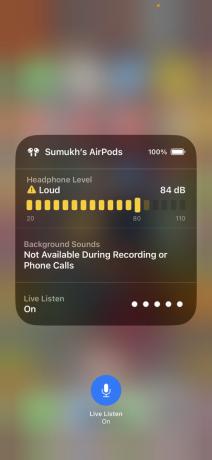
V této nabídce můžete také vidět úrovně decibelů zvuku, což naznačuje, zda jsou úrovně v pořádku pro vaše uši, nebo jsou příliš hlasité.
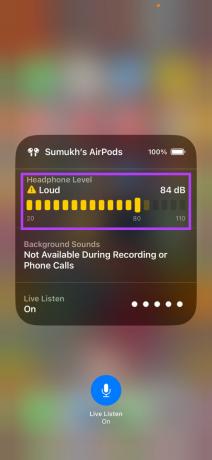
Jak vypnout živý poslech na vašich AirPods
Jakmile skončíte s používáním AirPods jako sluchadla a budete se chtít vrátit k běžnému používání hudby, můžete Live Listen deaktivovat pomocí následujících kroků.
Krok 1: Vstupte do Ovládacího centra na vašem iPhone. Poté klepněte na přepínač Sluch.

Krok 2: Klepněte na tlačítko Live Listen ve spodní části a funkce se vypne.
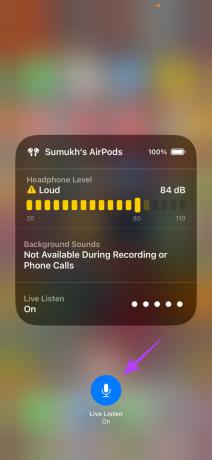
Jak poslouchat zvuky na pozadí pomocí AirPods
Kromě funkce Live Listen vám přepínač Hearing poskytuje také další funkci – možnost poslouchat zvuky na pozadí nebo bílý šum. Na výběr je několik přednastavených zvukových možností, pomocí kterých se můžete soustředit při práci nebo v noci usnout.
Zde je návod, jak můžete na svých AirPodech aktivovat některé uklidňující zvuky na pozadí.
Krok 1: Vstupte do Ovládacího centra na vašem iPhone. Poté klepněte na přepínač Sluch.

Krok 2: Vyberte možnost Zvuky na pozadí. Nyní znovu klepněte na Zvuky na pozadí a vyberte zvuk, který chcete přehrát.
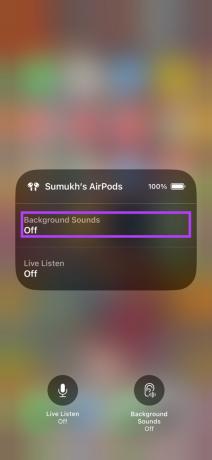
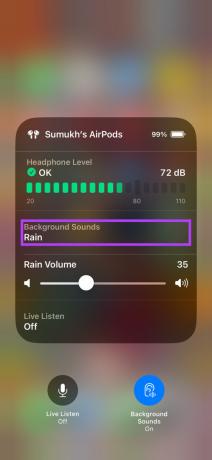
Krok 3: Můžete klepnout na každou jednotlivou možnost, abyste viděli, jak zní, než se rozhodnete pro tu, kterou chcete.
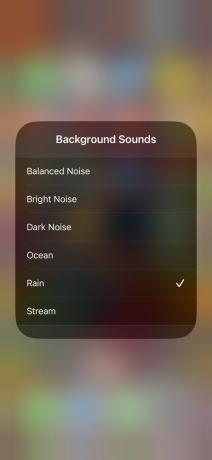
Jakmile si vyberete požadovaný zvuk na pozadí, budete moci také upravit úroveň hlasitosti zvuku.
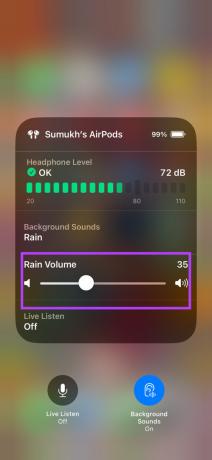
Jak vypnout zvuky na pozadí na vašich AirPods
Poté, co skončíte s poslechem zvuků na pozadí, zde je návod, jak tuto funkci deaktivovat.
Krok 1: Vstupte do Ovládacího centra na vašem iPhone. Poté klepněte na přepínač Sluch.

Krok 2: Klepněte na tlačítko Zvuky na pozadí ve spodní části a funkce se vypne.
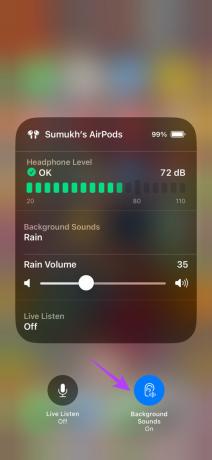
Často kladené otázky o AirPods Live Listen
Vzhledem k tomu, že funkce Live Listen používá k zachycení zvuku mikrofon vašeho iPhone, můžete slyšet zvuk na jakoukoli vzdálenost, kterou váš iPhone dokáže zachytit. Pokud jde o to, jak daleko můžete být od svého iPhone, je to stejné jako dosah vašich AirPods.
Ne, AirPods nelze používat jako lékařské naslouchátko. Proto nedoporučujeme nahrazovat vaše skutečné sluchadlo AirPods.
Ano, Live Listen funguje i při přehrávání zvuku na pozadí. Můžete tedy současně poslouchat hudbu nebo přehrávat videa a používat Live Listen.
Pro přístup k živému poslechu nemůžete použít padělaný nebo falešný pár AirPodů.
K poslechu konverzací můžete použít Live Listen. Pokud umístíte svůj iPhone do místnosti, kde lidé konverzují, můžete konverzaci slyšet ve svých AirPods přes Live Listen, i když nejste ve stejné místnosti.
Slyšte své okolí lépe
Apple byl vždy napřed, pokud jde o funkce usnadnění, a Live Listen na AirPods je toho skvělým příkladem. Pokud jste si mysleli, že AirPods můžete používat pouze k poslechu hudby, dnes jste se naučili skvělý nový trik!
Naposledy aktualizováno 14. října 2022
Výše uvedený článek může obsahovat přidružené odkazy, které pomáhají podporovat Guiding Tech. Nemá to však vliv na naši redakční integritu. Obsah zůstává nezaujatý a autentický.



